网络资源共享
- 格式:pptx
- 大小:203.03 KB
- 文档页数:40
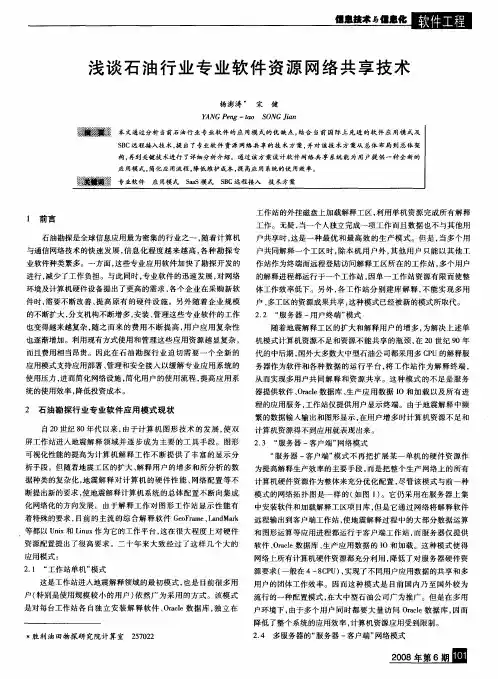
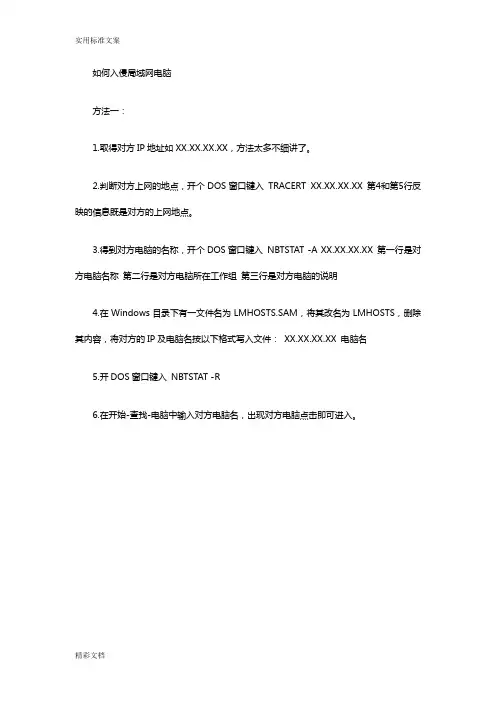
如何入侵局域网电脑方法一:1.取得对方IP地址如XX.XX.XX.XX,方法太多不细讲了。
2.判断对方上网的地点,开个DOS窗口键入TRACERT XX.XX.XX.XX 第4和第5行反映的信息既是对方的上网地点。
3.得到对方电脑的名称,开个DOS窗口键入NBTSTAT -A XX.XX.XX.XX 第一行是对方电脑名称第二行是对方电脑所在工作组第三行是对方电脑的说明4.在Windows目录下有一文件名为LMHOSTS.SAM,将其改名为LMHOSTS,删除其内容,将对方的IP及电脑名按以下格式写入文件:XX.XX.XX.XX 电脑名5.开DOS窗口键入NBTSTAT -R6.在开始-查找-电脑中输入对方电脑名,出现对方电脑点击即可进入。
局域网内计算机怎么可以互相访问和共享资源通过网上邻居可以的一、网上邻居的工作原理网上邻居用的是NetBIOS协议,在Win98第二版系统中可以不单独装NetBIOS协议,只要安装TCP/IP协议就可以了,因为已经默认打开了“通过TCP/IP启用NetBIOS”了。
Netbois(网络基本输入/输出系统)最初由IBM,Sytek作为API开发,使用户软件能使用局域网的资源。
自从诞生,Netbois成为许多其他网络应用程序的基础。
严格意义上,Netbios 是接入网络服务的接口标准。
Netbios原来是作为THE网络控制器为IBM局域网设计的,是通过特定硬件用来和网络操作系统连接的软件层。
Netbios经扩展,允许程序使用Netbios接口来操作IBM令牌环结构。
Netbios已被公认为工业标准,通常参照Netbios-compatible LANs.它提供给网络程序一套方法,相互通讯及传输数据。
基本上,Netbios允许程序和网络会话。
它的目的是把程序和任何类型的硬件属性分开。
它也使软件开发员可以免除以下负担:开发网络错误修复,低层信息寻址和路由。
使用Netbios接口,可以为软件开发员做许多工作。
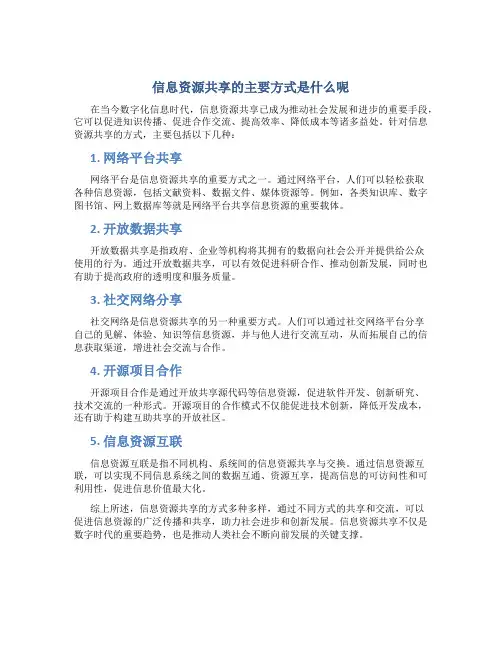
信息资源共享的主要方式是什么呢在当今数字化信息时代,信息资源共享已成为推动社会发展和进步的重要手段,它可以促进知识传播、促进合作交流、提高效率、降低成本等诸多益处。
针对信息资源共享的方式,主要包括以下几种:1. 网络平台共享网络平台是信息资源共享的重要方式之一。
通过网络平台,人们可以轻松获取各种信息资源,包括文献资料、数据文件、媒体资源等。
例如,各类知识库、数字图书馆、网上数据库等就是网络平台共享信息资源的重要载体。
2. 开放数据共享开放数据共享是指政府、企业等机构将其拥有的数据向社会公开并提供给公众使用的行为。
通过开放数据共享,可以有效促进科研合作、推动创新发展,同时也有助于提高政府的透明度和服务质量。
3. 社交网络分享社交网络是信息资源共享的另一种重要方式。
人们可以通过社交网络平台分享自己的见解、体验、知识等信息资源,并与他人进行交流互动,从而拓展自己的信息获取渠道,增进社会交流与合作。
4. 开源项目合作开源项目合作是通过开放共享源代码等信息资源,促进软件开发、创新研究、技术交流的一种形式。
开源项目的合作模式不仅能促进技术创新,降低开发成本,还有助于构建互助共享的开放社区。
5. 信息资源互联信息资源互联是指不同机构、系统间的信息资源共享与交换。
通过信息资源互联,可以实现不同信息系统之间的数据互通、资源互享,提高信息的可访问性和可利用性,促进信息价值最大化。
综上所述,信息资源共享的方式多种多样,通过不同方式的共享和交流,可以促进信息资源的广泛传播和共享,助力社会进步和创新发展。
信息资源共享不仅是数字时代的重要趋势,也是推动人类社会不断向前发展的关键支撑。
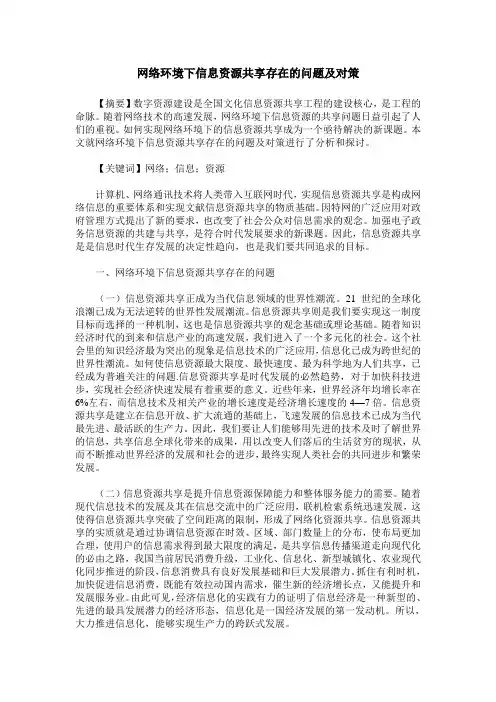
网络环境下信息资源共享存在的问题及对策【摘要】数字资源建设是全国文化信息资源共享工程的建设核心,是工程的命脉。
随着网络技术的高速发展,网络环境下信息资源的共享问题日益引起了人们的重视。
如何实现网络环境下的信息资源共享成为一个亟待解决的新课题。
本文就网络环境下信息资源共享存在的问题及对策进行了分析和探讨。
【关键词】网络;信息;资源计算机、网络通讯技术将人类带入互联网时代,实现信息资源共享是构成网络信息的重要体系和实现文献信息资源共享的物质基础。
因特网的广泛应用对政府管理方式提出了新的要求,也改变了社会公众对信息需求的观念。
加强电子政务信息资源的共建与共享,是符合时代发展要求的新课题。
因此,信息资源共享是是信息时代生存发展的决定性趋向,也是我们要共同追求的目标。
一、网络环境下信息资源共享存在的问题(一)信息资源共享正成为当代信息领域的世界性潮流。
21世纪的全球化浪潮已成为无法逆转的世界性发展潮流。
信息资源共享则是我们要实现这一制度目标而选择的一种机制,这也是信息资源共享的观念基础或理论基础。
随着知识经济时代的到来和信息产业的高速发展,我们进入了一个多元化的社会。
这个社会里的知识经济最为突出的现象是信息技术的广泛应用,信息化已成为跨世纪的世界性潮流。
如何使信息资源最大限度、最快速度、最为科学地为人们共享,已经成为普遍关注的问题.信息资源共享是时代发展的必然趋势,对于加快科技进步,实现社会经济快速发展有着重要的意义。
近些年来,世界经济年均增长率在6%左右,而信息技术及相关产业的增长速度是经济增长速度的4—7倍。
信息资源共享是建立在信息开放、扩大流通的基础上,飞速发展的信息技术已成为当代最先进、最活跃的生产力。
因此,我们要让人们能够用先进的技术及时了解世界的信息,共享信息全球化带来的成果,用以改变人们落后的生活贫穷的现状,从而不断推动世界经济的发展和社会的进步,最终实现人类社会的共同进步和繁荣发展。
(二)信息资源共享是提升信息资源保障能力和整体服务能力的需要。
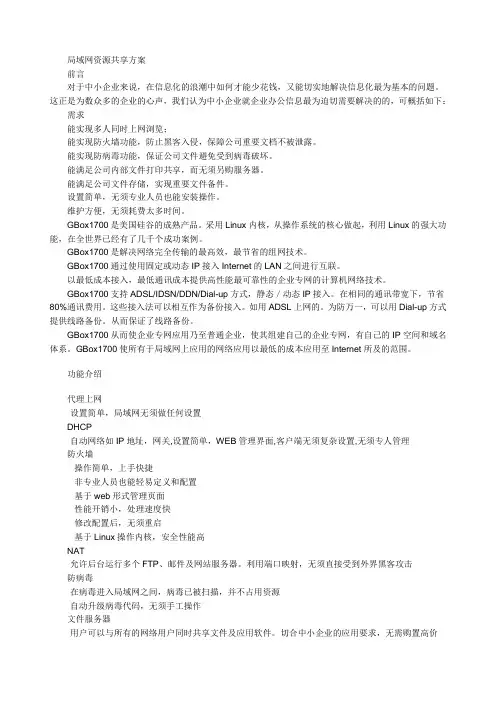
局域网资源共享方案前言对于中小企业来说,在信息化的浪潮中如何才能少花钱,又能切实地解决信息化最为基本的问题。
这正是为数众多的企业的心声,我们认为中小企业就企业办公信息最为迫切需要解决的的,可概括如下:需求能实现多人同时上网浏览;能实现防火墙功能,防止黑客入侵,保障公司重要文档不被泄露。
能实现防病毒功能,保证公司文件避免受到病毒破坏。
能满足公司内部文件打印共享,而无须另购服务器。
能满足公司文件存储,实现重要文件备件。
设置简单,无须专业人员也能安装操作。
维护方便,无须耗费太多时间。
GBox1700是美国硅谷的成熟产品。
采用Linux内核,从操作系统的核心做起,利用Linux的强大功能,在全世界已经有了几千个成功案例。
GBox1700是解决网络完全传输的最高效,最节省的组网技术。
GBox1700通过使用固定或动态IP接入Internet的LAN之间进行互联。
以最低成本接入,最低通讯成本提供高性能最可靠性的企业专网的计算机网络技术。
GBox1700支持ADSL/IDSN/DDN/Dial-up方式,静态/动态IP接入。
在相同的通讯带宽下,节省80%通讯费用。
这些接入法可以相互作为备份接入。
如用ADSL上网的。
为防万一,可以用Dial-up方式提供线路备份。
从而保证了线路备份。
GBox1700从而使企业专网应用乃至普通企业,使其组建自己的企业专网,有自己的IP空间和域名体系。
GBox1700使所有于局域网上应用的网络应用以最低的成本应用至Internet所及的范围。
功能介绍代理上网·设置简单,局域网无须做任何设置DHCP·自动网络如IP地址,网关,设置简单,WEB管理界面,客户端无须复杂设置,无须专人管理防火墙·操作简单,上手快捷·非专业人员也能轻易定义和配置·基于web形式管理页面·性能开销小,处理速度快·修改配置后,无须重启·基于Linux操作内核,安全性能高NAT·允许后台运行多个FTP、邮件及网站服务器。
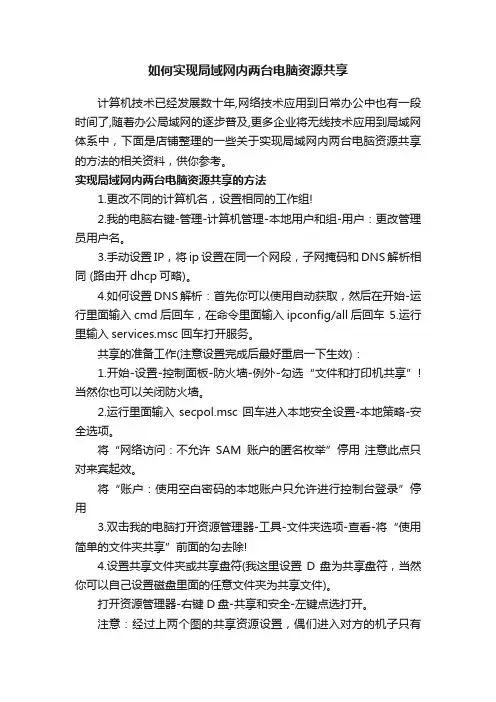
如何实现局域网内两台电脑资源共享计算机技术已经发展数十年,网络技术应用到日常办公中也有一段时间了,随着办公局域网的逐步普及,更多企业将无线技术应用到局域网体系中,下面是店铺整理的一些关于实现局域网内两台电脑资源共享的方法的相关资料,供你参考。
实现局域网内两台电脑资源共享的方法1.更改不同的计算机名,设置相同的工作组!2.我的电脑右键-管理-计算机管理-本地用户和组-用户:更改管理员用户名。
3.手动设置IP,将ip设置在同一个网段,子网掩码和DNS解析相同 (路由开dhcp可略)。
4.如何设置DNS解析:首先你可以使用自动获取,然后在开始-运行里面输入cmd后回车,在命令里面输入ipconfig/all后回车5.运行里输入services.msc回车打开服务。
共享的准备工作(注意设置完成后最好重启一下生效):1.开始-设置-控制面板-防火墙-例外-勾选“文件和打印机共享”!当然你也可以关闭防火墙。
2.运行里面输入secpol.msc回车进入本地安全设置-本地策略-安全选项。
将“网络访问:不允许SAM账户的匿名枚举”停用注意此点只对来宾起效。
将“账户:使用空白密码的本地账户只允许进行控制台登录”停用3.双击我的电脑打开资源管理器-工具-文件夹选项-查看-将“使用简单的文件夹共享”前面的勾去除!4.设置共享文件夹或共享盘符(我这里设置D盘为共享盘符,当然你可以自己设置磁盘里面的任意文件夹为共享文件)。
打开资源管理器-右键D盘-共享和安全-左键点选打开。
注意:经过上两个图的共享资源设置,偶们进入对方的机子只有“只读”权限。
用管理员登录的局域网共享方式经过上面两章的设置,我们已经可以访问计算机pc了。
1.在主机中双击网上邻居-点击查看工作组计算机2.双击pc或是右键打开。
3.还有一个更快捷的访问方法就是在主机的地址栏里面直接输入pc后回车,出现的界面和上面相同。
4.在登录框输入用户名和密码(这里密码为空,所以不用输入),确定后就进入pc的共享盘符了小提示:以后我们再次登录pc的时候就不用再输入用户名和密码了呵呵以来宾登录的局域网共享方式经过第一和第二两章的设置,我们还要进一步设置才能做到来宾共享1.“我的电脑”右键-管理-本地用户和组-用户-启用来宾(注意:在这里启用来宾的效果和在控制面板-用户账户里面启用来宾是一样的。
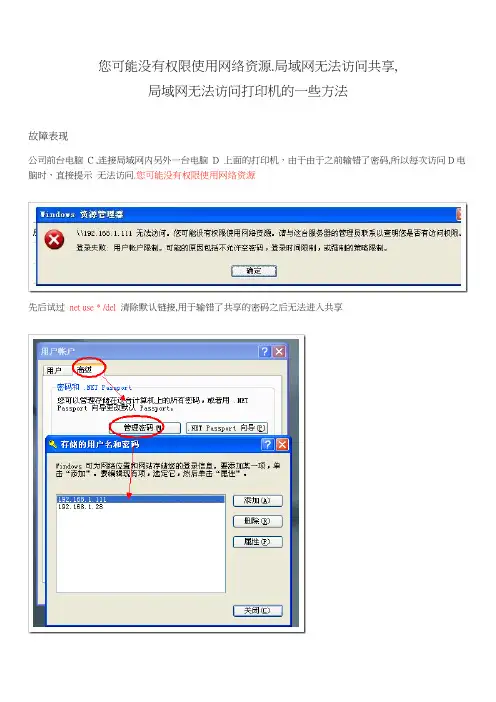
您可能没有权限使用网络资源.局域网无法访问共享,局域网无法访问打印机的一些方法故障表现公司前台电脑C ,连接局域网内另外一台电脑 D 上面的打印机,由于由于之前输错了密码,所以每次访问D电脑时,直接提示无法访问.您可能没有权限使用网络资源先后试过net use * /del 清除默认链接,用于输错了共享的密码之后无法进入共享再有试过control userpasswords2均无效解决方法只适用于本次遇到的问题在共享打印机的 D 电脑上1:运行secpol.msc 启动“本地安全策略”。
在本地策略-> 安全选项中找到使用空白密码的本地账户只允许进行控制台登陆修改为已禁用2:开启guest ,设置guest的密码为空并且用户不能更改密码密码永不过期下面是一些关于局域网无法访问共享,局域网无法访问打印机的一些方法“网上邻居”无法互访问题解决方法大全总结起来基本上有下面的几个:1,没有共享资源/共享服务未启用。
症状:电脑与电脑间可以Ping通,但无法访问共享资源,在“计算机管理”中查看“本地共享”后会弹出“没有启动服务器服务”的错误对话框。
解决:在控制面板-管理工具-服务中启动Server服务。
并设置“启动类型”为“自动”。
2,IP设置有误。
症状:双机之间无法互Ping,连接用的双绞线经过测试没有问题,没有安装防火墙。
解决:检查两台电脑的IP是否处在同一网段,还有子掩码是否相同。
3,WINXP默认设置不正确。
症状:从WIN98/2000/2003上无法访问另一台WINXP的机器。
解决:在“控制面板”中的“用户帐户”启用Guest帐号。
然后在运行中输入secpol.msc启动“本地安全策略”。
本地策略-> 用户权利指派,打开“从网络访问此计算机”,添加Guest帐户本地策略-> 安全选项,禁止"帐户:使用空白密码的本地帐户只允许进行控制台登陆"。
另外有时还会遇到另外一种情况:访问XP的时候,登录对话框中的用户名是灰的,始终是Guest用户,不能输入别的用户帐号。
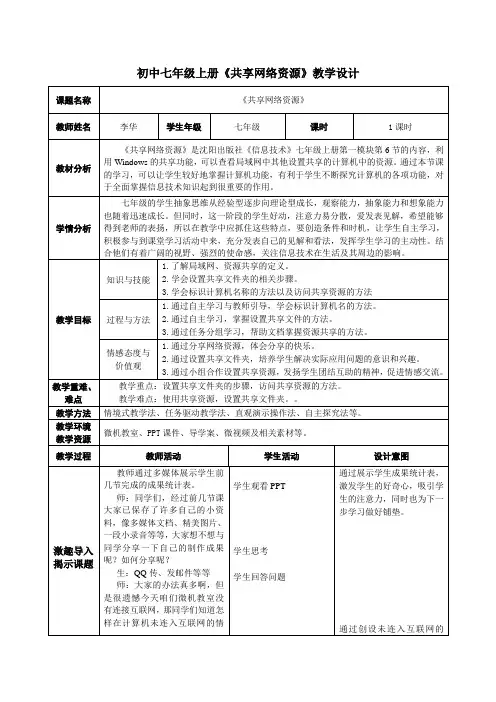
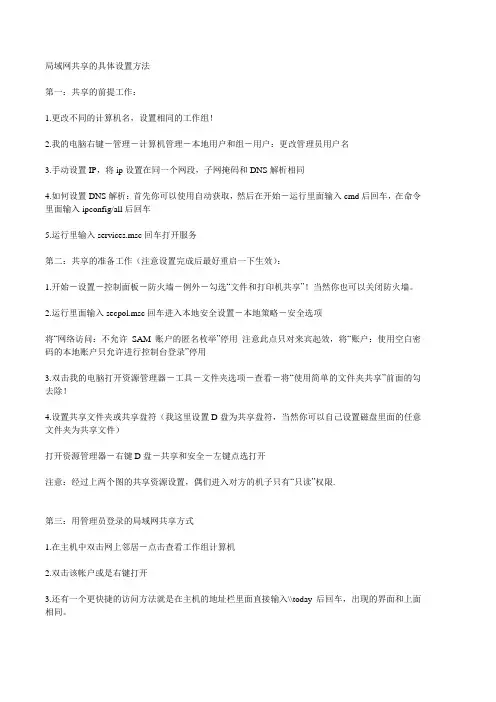
局域网共享的具体设置方法第一:共享的前提工作:1.更改不同的计算机名,设置相同的工作组!2.我的电脑右键-管理-计算机管理-本地用户和组-用户:更改管理员用户名3.手动设置IP,将ip设置在同一个网段,子网掩码和DNS解析相同4.如何设置DNS解析:首先你可以使用自动获取,然后在开始-运行里面输入cmd后回车,在命令里面输入ipconfig/all后回车5.运行里输入services.msc回车打开服务第二:共享的准备工作(注意设置完成后最好重启一下生效):1.开始-设置-控制面板-防火墙-例外-勾选“文件和打印机共享”!当然你也可以关闭防火墙。
2.运行里面输入secpol.msc回车进入本地安全设置-本地策略-安全选项将“网络访问:不允许SAM账户的匿名枚举”停用注意此点只对来宾起效,将“账户:使用空白密码的本地账户只允许进行控制台登录”停用3.双击我的电脑打开资源管理器-工具-文件夹选项-查看-将“使用简单的文件夹共享”前面的勾去除!4.设置共享文件夹或共享盘符(我这里设置D盘为共享盘符,当然你可以自己设置磁盘里面的任意文件夹为共享文件)打开资源管理器-右键D盘-共享和安全-左键点选打开注意:经过上两个图的共享资源设置,偶们进入对方的机子只有“只读”权限.第三:用管理员登录的局域网共享方式1.在主机中双击网上邻居-点击查看工作组计算机2.双击该帐户或是右键打开3.还有一个更快捷的访问方法就是在主机的地址栏里面直接输入\\today后回车,出现的界面和上面相同。
4.在登录框输入用户名和密码(这里密码为空,所以不用输入),确定后就进入它的共享盘符了小提示:以后我们再次登录它的时候就不用再输入用户名和密码了呵呵第四:以来宾登录的局域网共享方式进一步设置才能做到来宾共享1.“我的电脑”右键-管理-本地用户和组-用户-启用来宾(注意:在这里启用来宾的效果和在控制面板-用户账户里面启用来宾是一样的。
区别就是在此启用后面板里面的来宾还是显示没有启用的,而在面板里面启用来宾的话这里也就启用了。
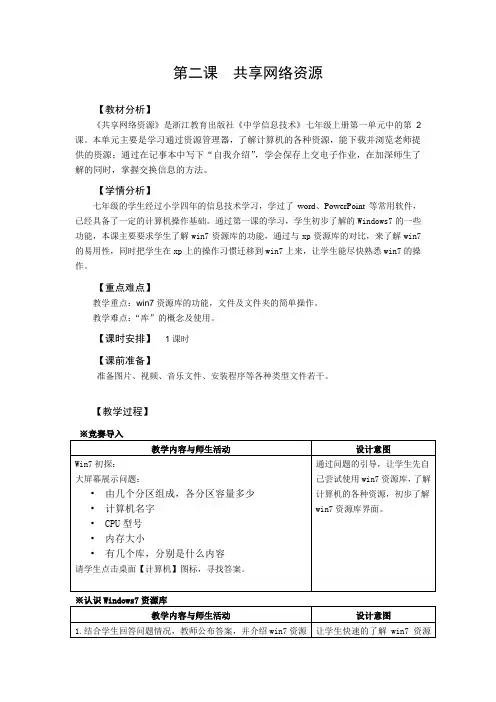
第二课共享网络资源
【教材分析】
《共享网络资源》是浙江教育出版社《中学信息技术》七年级上册第一单元中的第2课。
本单元主要是学习通过资源管理器,了解计算机的各种资源,能下载并浏览老师提供的资源;通过在记事本中写下“自我介绍”,学会保存上交电子作业,在加深师生了解的同时,掌握交换信息的方法。
【学情分析】
七年级的学生经过小学四年的信息技术学习,学过了word、PowerPoint等常用软件,已经具备了一定的计算机操作基础。
通过第一课的学习,学生初步了解的Windows7的一些功能,本课主要要求学生了解win7资源库的功能,通过与xp资源库的对比,来了解win7的易用性,同时把学生在xp上的操作习惯迁移到win7上来,让学生能尽快熟悉win7的操作。
【重点难点】
教学重点:win7资源库的功能,文件及文件夹的简单操作。
教学难点:“库”的概念及使用。
【课时安排】1课时
【课前准备】
准备图片、视频、音乐文件、安装程序等各种类型文件若干。
【教学过程】
【思考与感悟】
Win7的资源库除界面上与xp不同外,库是一个全新的概念,使用得当可大大提升工作效率,故在学生初步接触win7时,就要帮助学生了解库的使用,方便后面的学习、工作。
“库”的概念太抽象,故选择直接介绍其作用和使用方法,让学生自己建立对“库”的印象,自然的把“库”的概念建立在学生脑海中。
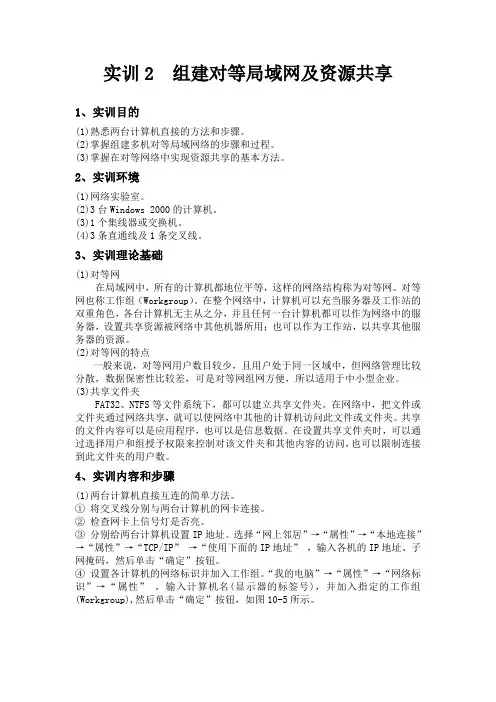
实训2 组建对等局域网及资源共享1、实训目的(1)熟悉两台计算机直接的方法和步骤。
(2)掌握组建多机对等局域网络的步骤和过程。
(3)掌握在对等网络中实现资源共享的基本方法。
2、实训环境(1)网络实验室。
(2)3台Windows 2000的计算机。
(3)1个集线器或交换机。
(4)3条直通线及1条交叉线。
3、实训理论基础(1)对等网在局域网中,所有的计算机都地位平等,这样的网络结构称为对等网。
对等网也称工作组(Workgroup)。
在整个网络中,计算机可以充当服务器及工作站的双重角色,各台计算机无主从之分,并且任何一台计算机都可以作为网络中的服务器,设置共享资源被网络中其他机器所用;也可以作为工作站,以共享其他服务器的资源。
(2)对等网的特点一般来说,对等网用户数目较少,且用户处于同一区域中,但网络管理比较分散,数据保密性比较差,可是对等网组网方便,所以适用于中小型企业。
(3)共享文件夹FAT32、NTFS等文件系统下,都可以建立共享文件夹。
在网络中,把文件或文件夹通过网络共享,就可以使网络中其他的计算机访问此文件或文件夹。
共享的文件内容可以是应用程序,也可以是信息数据。
在设置共享文件夹时,可以通过选择用户和组授予权限来控制对该文件夹和其他内容的访问,也可以限制连接到此文件夹的用户数。
4、实训内容和步骤(1)两台计算机直接互连的简单方法。
①将交叉线分别与两台计算机的网卡连接。
②检查网卡上信号灯是否亮。
③分别给两台计算机设置IP地址。
选择“网上邻居”→“属性”→“本地连接”→“属性”→“TCP/IP”→“使用下面的IP地址”,输入各机的IP地址、子网掩码,然后单击“确定”按钮。
④设置各计算机的网络标识并加入工作组。
“我的电脑”→“属性”→“网络标识”→“属性”,输入计算机名(显示器的标签号),并加入指定的工作组(Workgroup),然后单击“确定”按钮,如图10-5所示。
图10-5 网络标识(2)组建对等局域网。
什么是计算机网络计算机网络是指将多台计算机通过通信线路互相连接起来实现资源共享和信息传输的系统计算机网络是指将多台计算机通过通信线路互相连接起来实现资源共享和信息传输的系统。
它是现代信息化社会中不可或缺的重要组成部分。
一、计算机网络的定义和概述计算机网络是指由多台计算机通过通信设备和通信介质连接组成的一个网络系统。
这些计算机可以是位于同一个地点的局域网,也可以是遍布全球的互联网。
计算机网络通过通信线路实现计算机之间的信息交流和资源共享,使得用户可以方便地共享数据、通信、硬件设备和软件应用。
二、计算机网络的基本组成和工作原理1. 基本组成计算机网络由计算机节点、通信设备和通信介质组成。
计算机节点包括终端设备和网络设备。
终端设备是用户使用的计算机,如个人电脑、手机、平板等;网络设备包括路由器、交换机、集线器等,用于实现数据传输和路由控制。
通信设备包括光纤、电缆、无线电波等,用于进行数据的传输。
通信介质则是数据传输的媒介,可以是有线或无线的。
2. 工作原理计算机网络的工作原理是基于分组交换技术。
当源计算机发送数据时,将数据划分为多个数据包,通过网络传输到目的计算机,在目的计算机上再进行组装。
这种分组交换的方式可以高效地利用网络资源,实现快速的数据传输。
三、计算机网络的分类和应用1. 分类根据规模和范围,计算机网络可以分为局域网(LAN)、城域网(MAN)和广域网(WAN)。
局域网覆盖较小范围,通常在同一建筑物或者校园内部;城域网覆盖范围较大,通常在城市级别;广域网覆盖范围更大,可以跨越城市、国家甚至全球。
2. 应用计算机网络在现代社会中得到广泛的应用。
它们被用于互联网、公司内部的办公自动化系统、电子商务、在线教育等各个领域。
通过计算机网络,人们可以方便地进行在线购物、远程办公、在线学习等活动,大大提高了工作效率和生活便利性。
四、计算机网络的优缺点1. 优点计算机网络使信息交流更加便捷快速,用户可以远程访问其他计算机上的资源,实现资源共享;它增加了人与人之间的联系和沟通,促进了信息的快速传播;计算机网络的成本相对较低,适应了现代社会对大规模的数据传输的需求。
小技巧多种方法让网络共享资源自动映射为了提高局域网中信息共享的效率,不少朋友都喜欢将经常要访问的共享文件夹映射成本地的一个网络磁盘;让人感到遗憾的是,每次注销系统或重启系统后,先前创建好的网络映射就会自动断开,以后还需要人工创建新的网络映射。
那我们能不能开动脑筋,让系统每次在注销或重新启动之后,就能自动建立网络映射呢?答案是肯定的,本文特意从三种方法着手,来为指定共享文件夹自动创建网络映射!最简单的方法:使用net use命令使用windows系统自带的net use命令,可以非常方便的创建永久的网络映射。
只需要在windows命令提示符下输入下面这个命令:net use * "shareed computer"\share /savecred /persistent:yes这个命令的含义为,使用下一个可用盘符来映射\shareed computer\share并保存登录时提示的用户名和密码,执行命令时,系统会提示你输入登录共享资源所需的用户名和密码(如下图),如果输入的用户名和密码认证正确并拥有合适的权限,就可以在资源管理器中看到新创建的网络共享的映射盘符,并且以后每次重新登录时这个共享会利用保存的用户名和密码重新连接。
图1 net use命令这个方法虽然最为简单,但也有自己的局限性。
由于net use命令的/savecred选项也即保存密码选项是无法和/user参数同时使用的,否则会提示命令使用了冲突的参数(我始终没想通微软如此设计的目的)。
因此,我们在运行此命令时是无法预先指定登录用户的。
这样,windows在访问共享时会以你当前登录的用户进行共享资源登录尝试,如果共享机上也有此用户且密码相同,则直接以此用户登录,否则,就会出现如上图所示的情形,要求你输入不同的用户名和密码。
这样,当恰好目标机上存在同样的用户名和密码且此用户对共享资源没有合适访问权限时,你连重新指定用户的机会都没有就被告知操作失败。
如何实现局域网内的多媒体共享随着科技的不断发展,多媒体资源已经成为人们生活不可或缺的一部分。
在家庭或办公环境中,如何实现局域网内的多媒体共享已经成为人们关注的问题。
本文将探讨如何通过合适的方法,在局域网中实现多媒体资源的共享。
一、选择合适的网络设备要实现局域网内的多媒体共享,首先需要选择合适的网络设备。
一款稳定且具备良好网络传输能力的路由器是必不可少的。
同时,对于支持多媒体共享的设备,如智能电视、音频播放器等,也需要进行选择。
确保这些设备支持局域网内的多媒体共享功能,以便顺利地实现资源的共享。
二、搭建局域网环境为了实现局域网内的多媒体共享,需要搭建一个局域网的环境。
首先,确保所有需要共享资源的设备连接到同一个路由器上。
然后,通过路由器的设置界面进行局域网的配置,确保每个设备都能够相互通信。
此外,还可以设置共享文件夹或共享服务器,用于存储和管理多媒体资源。
三、通过DLNA进行多媒体共享DLNA(Digital Living Network Alliance)是一种用于多媒体共享的技术标准。
通过DLNA,可以实现各个设备之间的多媒体资源共享。
首先,确保所有设备都支持DLNA功能。
然后,在设备的设置中启用DLNA功能,并进行相应的配置。
通过DLNA,可以在局域网中自由地共享照片、音乐、视频等多媒体资源,方便用户的使用和管理。
四、使用共享文件夹进行多媒体共享除了通过DLNA进行多媒体共享外,还可以使用共享文件夹的方式实现。
通过设置共享文件夹,并将其中的多媒体资源添加到共享列表中,可以实现在局域网中的多媒体共享。
用户只需要连接到同一个局域网,然后通过浏览器或文件管理器访问该共享文件夹,就可以随时查看和播放其中的多媒体资源。
五、利用第三方应用实现多媒体共享除了DLNA和共享文件夹之外,还可以利用一些第三方应用来实现局域网内的多媒体共享。
例如,AirPlay可以实现在苹果设备和支持AirPlay功能的设备之间的多媒体共享。